- Guide per Montare Video
- 1.Convertitori da audio a testo online gratuiti
- 2.Gli 9 migliori generatori di voci AI
- 3.Idee, Musica e Frasi per Video di Compleanno
- 4.Come Generare Sottotitoli Automatici in Video
- 5.Software Migliori per Montaggio Video con IA
- 6.Strumenti Online Migliori per Rimuovere Voce
- 7.Come Sostituire i Volti nei Video
- 8.Migliori Lettori Video Gratuiti per PC
- 9.Migliori programmi gratuiti per riprodurre DVD
- 10.Rimuovere rumori di sottofondo da video
- 11.Creare Video di Mappa di Viaggio Animata
- 12.I 10 Migliori Cutter Video Gratuiti
- Miglior Editor Video su PC: Filmora
- Provalo gratuitamente Provalo gratuitamente
Correzione del colore e gradazione nel post produzione
In questo articolo, ci accingiamo a spiegare la differenza tra la gradazione del colore e la correzione del colore
Correzione del colore e gradazione nel post produzione
Jul 03, 2025
In questo articolo, ci accingiamo a spiegare la differenza tra la gradazione del colore e la correzione del colore, e ti mostriamo come usarli nel post produzione.
Parte 1 Gradazione del colore vs correzione del colore
La correzione del colore è la procedura utilizzata per il bilanciamento dei colori per tutto il video. E' usato per dare armonia a tutte le nuance utilizzate, con la temperatura adeguata. Come risultato, il video appare esattamente come vedrebbe un occhio nudo. Il risultato è naturale, in altre parole.
Se la correzione del colore non avviene, c'è il rischio che i colori appaiano irreali, in tutto il video. La correzione del colore apporta anche delle appropriate variazioni delle tonalità, in modo che il video sia uniforme e senza alterazioni derivanti dalla diversa luce solare durante le riprese video.
Vale la pena di notare che esiste la correzione del colore primario e secondario. Il primo riguarda l'intero spettro dei colori, mentre il secondo si concentra su colori specifici.
Articolo correlato: Scegli gli strumenti adeguati per la gradazione del colore
La gradazione, invece, è piuttosto differente rispetto alla correzione del colore. In questo caso, non si modificano i colori per farli sembrare più realistici. Ovvero, vengono modificati al fine di creare qualcosa che sia visivamente accattivante.
Potrebbe essere necessario mettere in evidenza qualcosa di specifico in un video. È possibile farlo modificando l'intensità di rosso, blu e verde. Questi sono i colori primari che cambiano l'intero risultato visivo, quando modificati correttamente. In base alle tue esigenze, è possibile aumentare il colore rosso e ottenere un'immagine meno brillante. Quando si intensificare il colore blu, invece, si può ottenere un risultato molto più intrigante.
Con il color grading, si hanno infinite opzioni che non si limitano ad un video amatoriale. Puoi migliorare l'immagine in modo che descriva esattamente ciò che vuoi comunicare.
Parte 2 Correzione del colore e gradazione nel post produzione.
Sono disponibili sul mercato molteplici opzioni software per la correzione/gradazione del colore a livello professionale. Alcuni esempi includono DaVinci Resolve o Red Giant Colorista, anche se entrambi sono difficili da usare e il loro prezzo è piuttosto alto. Wondershare Filmora è il software che consigliamo vivamente, in quanto con questo strumento è possibile dare un tocco cinematografico al video con pochi semplici gesti. A differenza della concorrenza, Wondershare Filmora è facile da usare e include alcune caratteristiche incredibili.
Ecco i passaggi dettagliati su come impegnarti nel color grading e nella correzione del colore nel post produzione con WondershareFilmora:
- Step 1: Installa Wondershare Filmora e importa le video clip che ti interessano.
- Step 2: Correggi il colore con Wondershare Filmora
- Step 3: Correggi il colore con Wondershare Filmora
- Step 4: Salva ed esporta il tuo lavoro
Trascina e rilascia il video nella timeline, quindi fai doppio clic sulla clip (o tasto destro del mouse sulla clip, scegliendo Modifica). Un box degli strumenti apparirà come pop-up. È possibile regolare il contrasto, la saturazione, la luminosità, e le tinte direttamente e rapidamente con questo box.
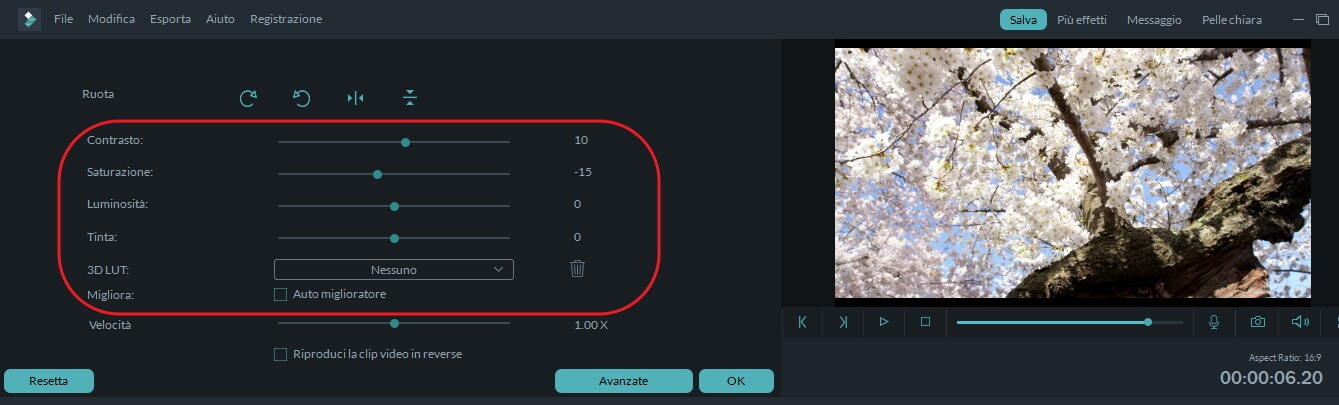
Puoi vedere in anteprima i risultati nella piccola finestrella a sinistra.
Premi il pulsante Avanzate nell'angolo in basso, poi una potente finestra di color grading apparirà in pop-up, dalla quale potrai esplorare le varie opzioni.
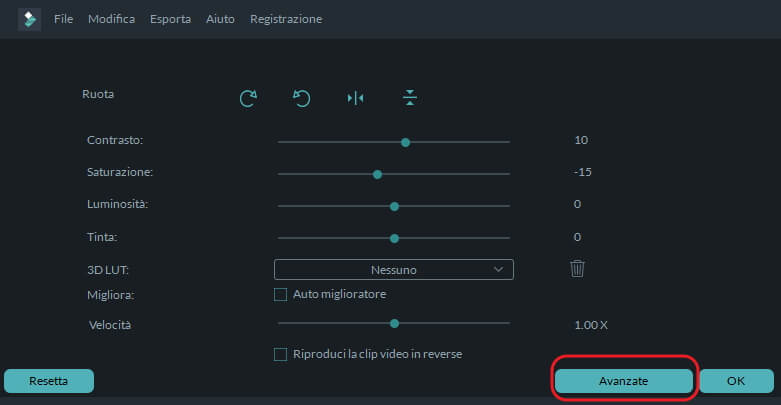
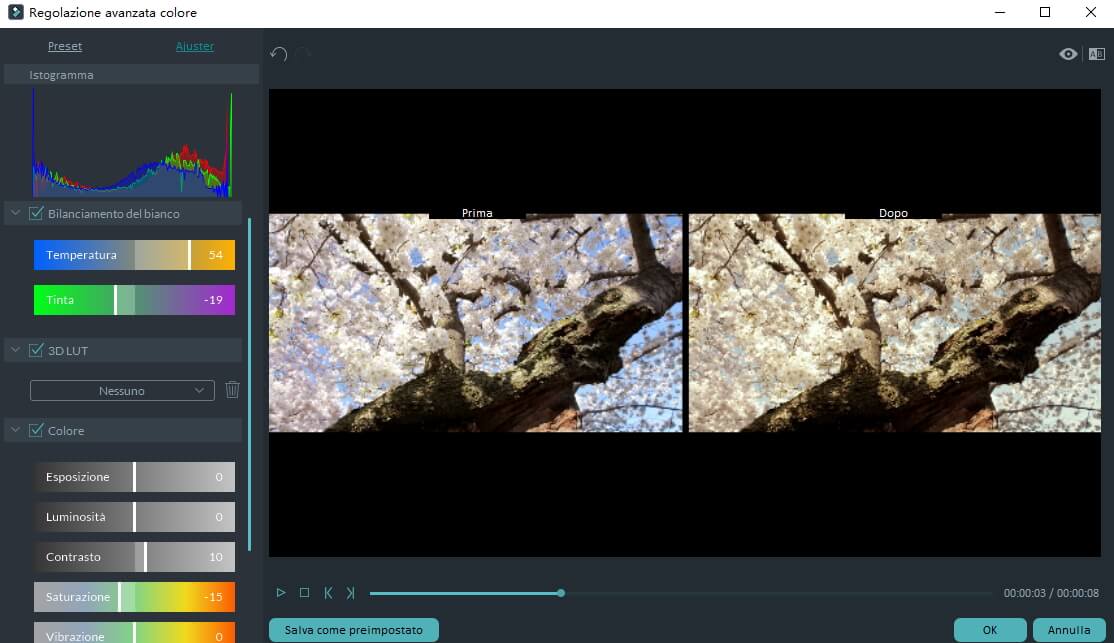
>> Istogramma dei colori
L'istogramma dei colori indica lo stato di colore di questo video. Esso riflette l'esatta assegnazione di colori per tutta un'immagine specifica, evidenziando le varie tinte che appaiono sullo schermo e i pixel per ogni singolo tipo di colore. Quando l'istogramma è indicato come "Istogramma dei tre colori", evidenzia una dotazione specifica dei tre colori primari (rosso, blu e verde).
>>Bilanciamento del bianco
È possibile regolare il bilanciamento del bianco della clip. Questo ti offre l'opportunità di modificare l'intensità dei colori nel video. Questo è molto importante in quanto il bilanciamento del bianco consente di rappresentare le immagini in modo realistico. Secondo la diversa intensità dei colori, è possibile ottenere un risultato sorprendentemente realistico.
>> 3D LUT (3D Look up table)
Le 3D LUT sono parte del processo di digital intermediate. Esse sono principalmente utilizzate per calcolare come il video sarà visualizzato su diversi schermi e dispositivi. Lo spazio colore è accuratamente calcolato e mappato, al fine di essere proiettato esattamente come avresti voluto. Ci sono, naturalmente, un sacco di effetti 3D che consentono di trasformare l'immagine del video secondo le tue preferenze.
Ci sono tantissimi effetti 3D LUT tra cui scegliere, per ottenere un risultato simile a una pellicola di Hollywood, come Harry Potter, Batman, ecc.
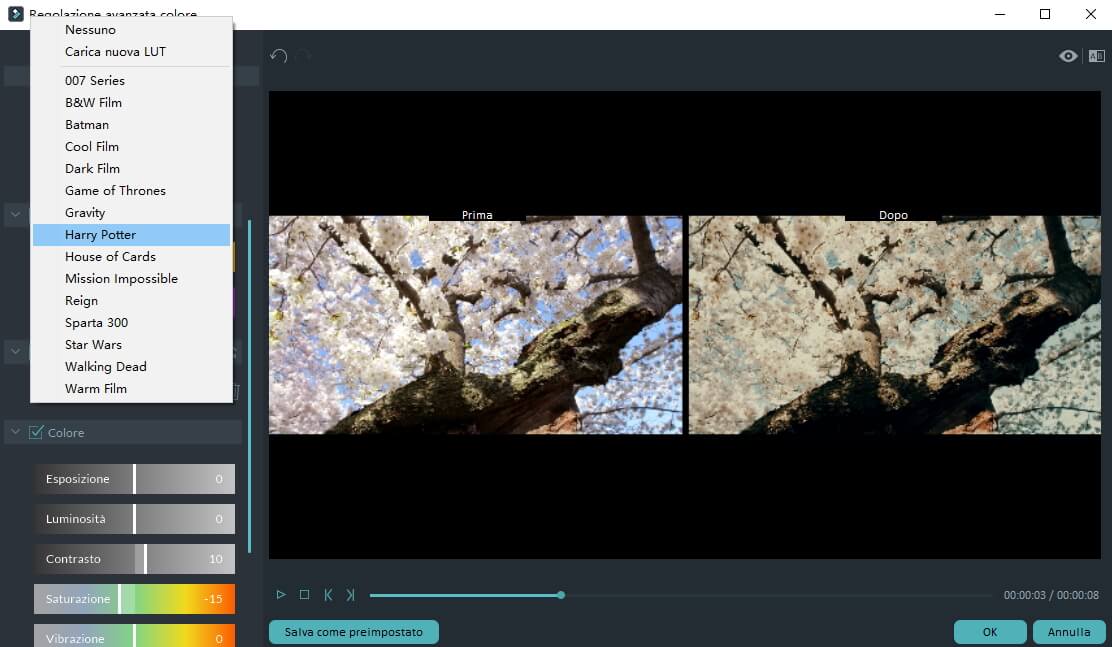
Per di più, è possibile creare i propri effetti 3D LUT con questo strumento, e salvarli come preset, utilizzabili in futuro.
>> Colore e luminosità
Puoi regolare esposizione, luminosità, contrasto, saturazione, Vibrance, luci, ombre, bianchi e neri in questa sezione.
>>HSL
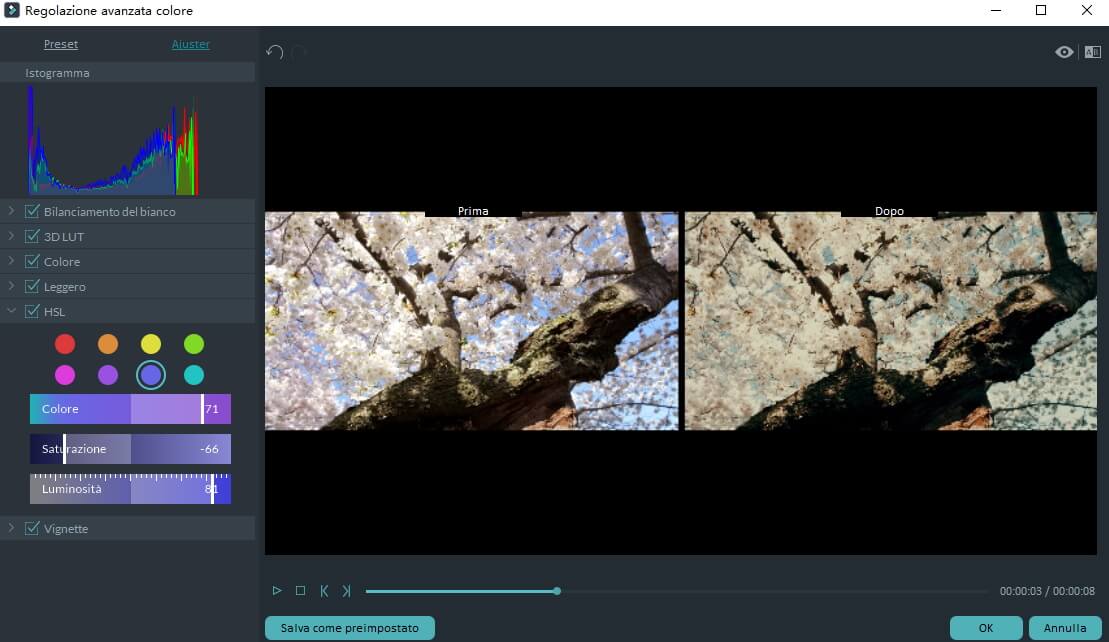
HSL è l'acronimo di tonalità, saturazione, e luminosità. In realtà è geometria cilindrica, in cui si mescolano i diversi colori per regolare la loro intensità, in modo da ottenere la combinazione perfetta per il video. È possibile scegliere se si desidera che il video venga visualizzato con toni scuri o chiari, ottenendo il giusto mix di colore ogni singola volta.
Nella sezione HSL, è possibile migliorare il colore corrispondente nel video.
>>Vignettatura
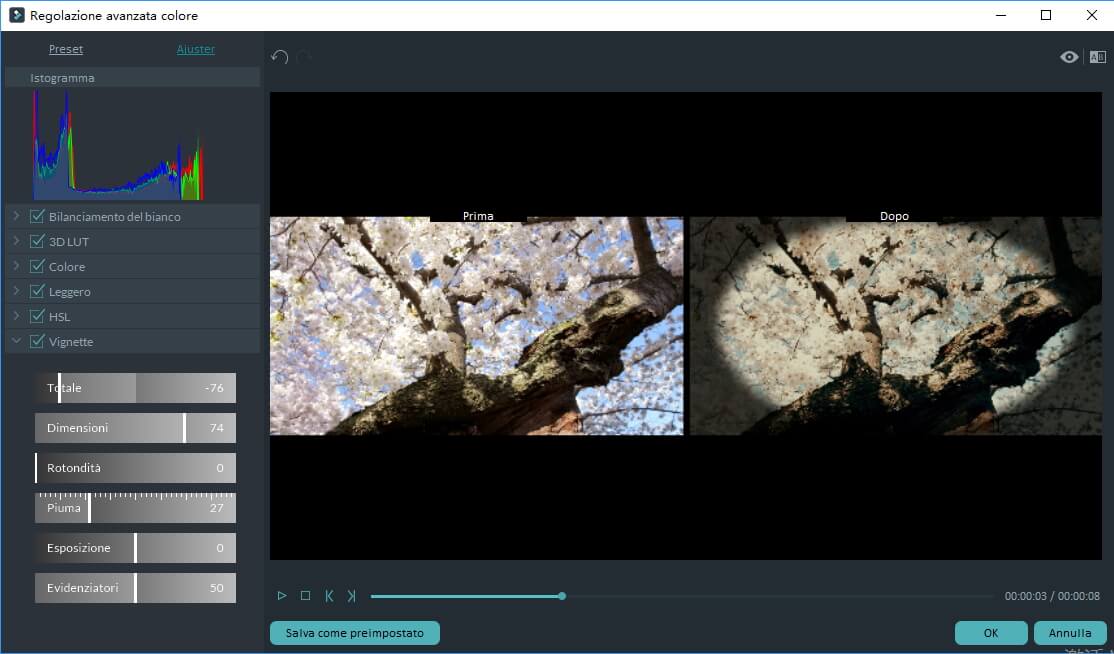
Vignette è una parola francese, che inizialmente indicava i margini di un libro. Questo è il processo che permette di dare rilevanza al centro dell'immagine scurendone i bordi. In altre parole, se si desidera evidenziare il centro del video e sfocare il resto (i margini del video), devi usare questo effetto. In questo modo, è possibile sottolineare quello che è importante e lasciare che gli altri dettagli scompaiano sullo sfondo.
Carica su YouTube, Facebook. Salva come MP4, MKV, WMV, ecc o masterizza su DVD

Programma di montaggio video potenziato dall'IA, superpotente e facile da usare per tutti i creatori.
Provalo Gratis Provalo Gratis Provalo Gratis

 Garanzia di Download Sicuro, zero malware
Garanzia di Download Sicuro, zero malware



